特别声明:本文为原创,可自由转载、引用,但需署名作者且注明文章出处,如有侵权请联系!
电脑桌面上快捷方式的图标经常带有一个箭头,是不是仔细一看非常难受啊,总是感觉有些怪怪的,那么我们现在就把这些讨厌的箭头去除掉。我们这里介绍一种比较实用的、永不复发的方法来去除箭头。去除方法如下。
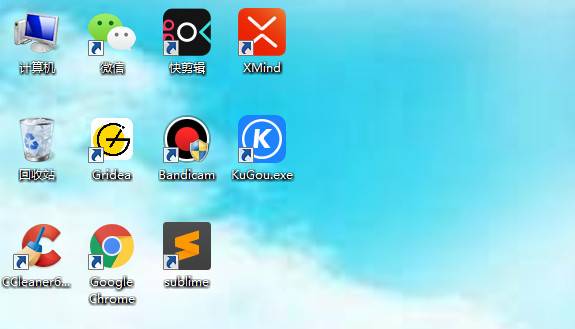
工具/原料
- 硬件:电脑一台
- 操作系统:Windows7/10
方法/步骤
制作批处理文件
1.将一下代码复制到记事本文件中:
@echo off
color 2
reg delete HKCR\lnkfile /v IsShortcut /f
reg delete HKCR\piffile /v IsShortcut /f
reg delete HKCR\InternetShortcut /v IsShortcut /f
taskkill /f /im explorer.exe && explorer
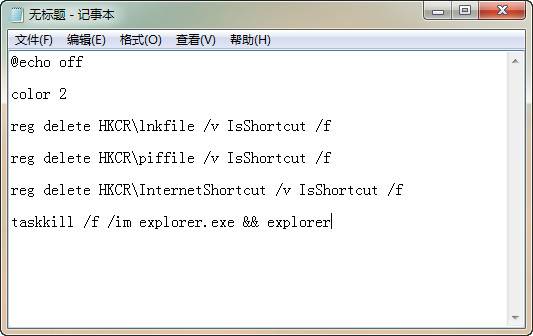
2.点击记事本左上角的【文件】,在下拉菜单中点击【另存为】;
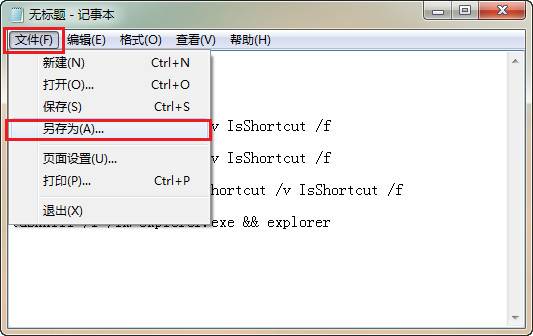
3.我们在新打开的另存为窗口中,先点击窗口左侧的【桌面】,在文件名(N)栏中输入:清除快捷方式箭头.bat,保持类型选择“所有文件(.)”,再点击:保存;
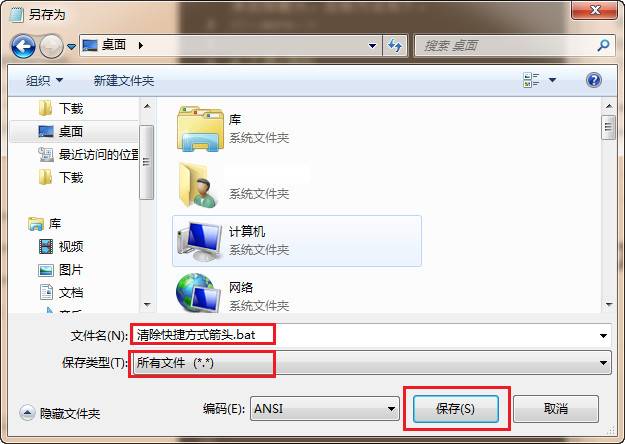
4.在电脑桌面上,找到“清除快捷方式箭头.bat”这个文件,并右键点击去“除快捷方式小箭头.bat”图标,在右键菜单中点击:以管理员身份运行(A);
5.弹出一个C:WINDOWSSystem 32cmd.exe窗口,待其运行完成,显示:成功:已终止进程 explorer.exe,其 PID 为 **;
6.回到电脑桌面上,我们可以看到,快捷方式的小箭头已经全部消失。
7.可以直接下载后下面文件,运行即可!
下载地址:
操作注册表
1.同时按键盘上的WIN+R键,调出运行窗口,在打开框中输入geredit,打开注册表编辑器
2.在注册表编辑器里找到HKEY_CLASSES_ROOTlnkfile,如果找不到可以按下Ctrl+F快捷键搜索“lnkfile”,找到HKEY_CLASSES_ROOTlnkfile;在lnkfile中找到IsShortcut键值,右击删除该键值。
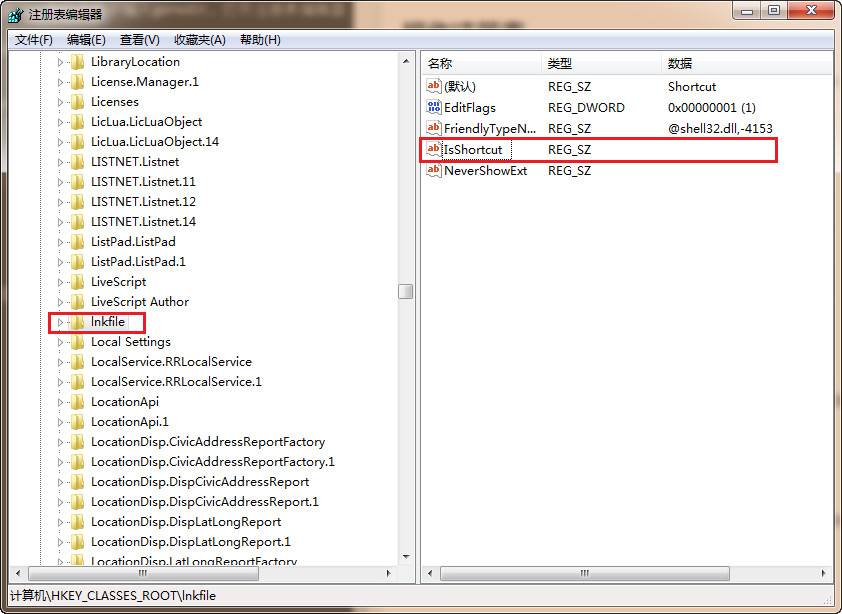
3.重启电脑或注销一下之后,我们可以看到桌面上的图标快捷方式小箭头消失了。
4.PS:如果想要恢复箭头同样方法进入,在删除的注册表界面右击新建重命名为sShortcut即可恢复。全部搞定后我们保存自己的数据然后重新启动电脑OK!
5.温馨提示:注册表为重要系统文件集中处,请勿乱删除文件。
以上即是快速去除电脑桌面快捷方式图标箭头的两种方法,供需要去除桌面快捷方式图标箭头的朋友们参考和使用。
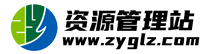
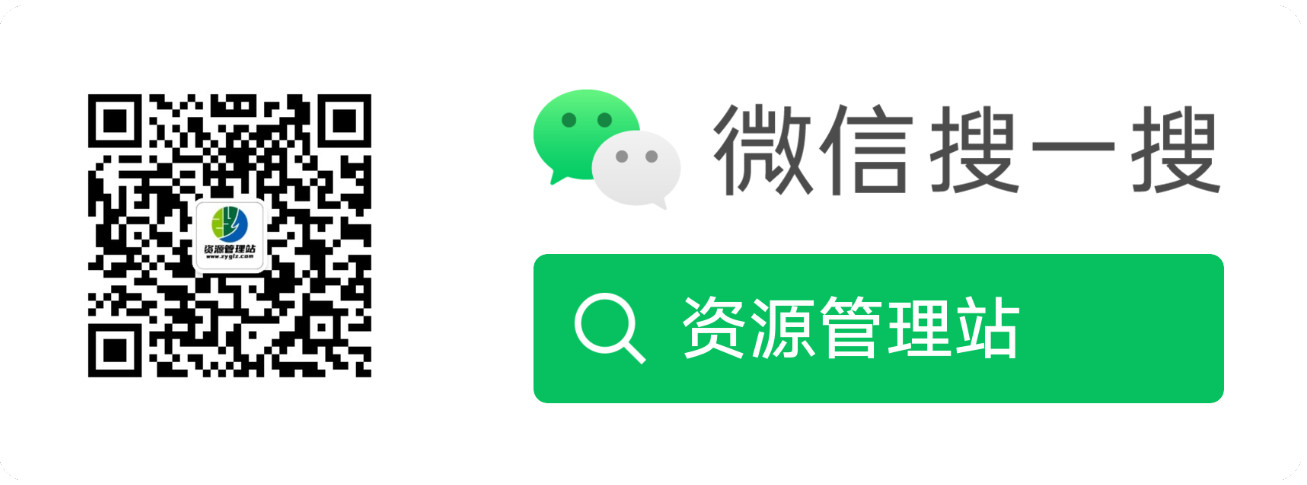
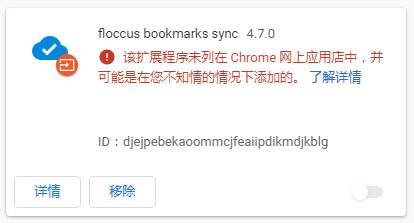



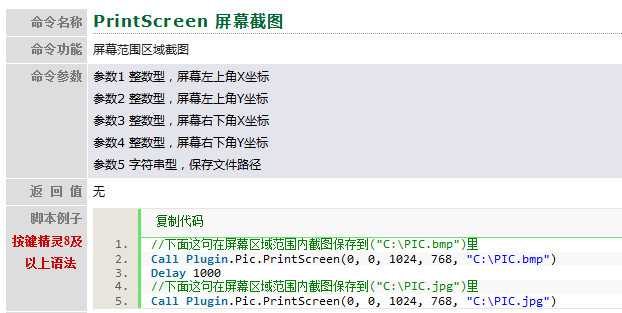

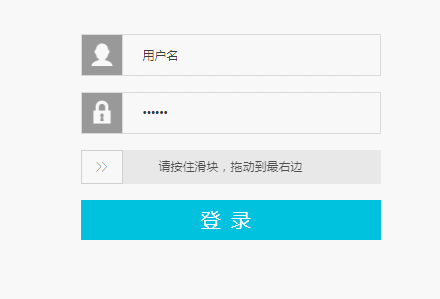
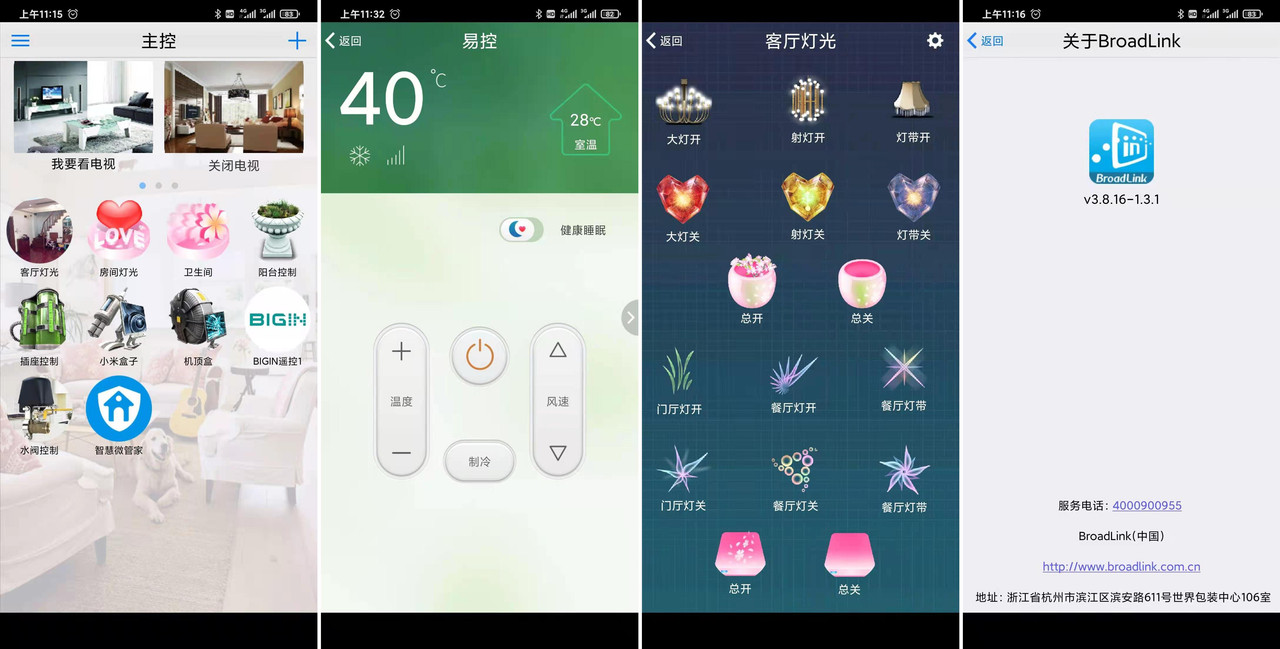
















评论列表 (已有0条评论)
消灭零回复